win10怎么快速找到指定程序
1、首先,打开桌面上的此电脑(或者任意一个文件夹均可)

2、打开后,我们会发现右上角可以进行搜索,注意这里的搜索只能搜索当前打开的路径下的,如果刚刚打开的是“此电脑”,那么会对整个电脑所有文件进行搜索。

3、这里以搜索游戏平台“steam”这个程序为例,在搜索框中输入“steam”,输入完成后不需要按任何键,我们可以看到已经开始搜索了

4、稍等片刻,搜索结果会一项一项的搜索出来,过程可能有些长,需要耐心等待。如图,不难发现,图中圈起来的就是我们所要搜索的程序,我们可以直接点击打开运行。

1、之前的基础方法很容易掌握,但是我们会发现搜索出来的内容很庞杂,有的并不是我们需要的程序,而是一些莫名其妙的文件。进阶方法可以帮你更精准的找到所需要的程序。
首先,选中搜索框,这时我们会发现上方有一个“搜索工具”的选项,如图。
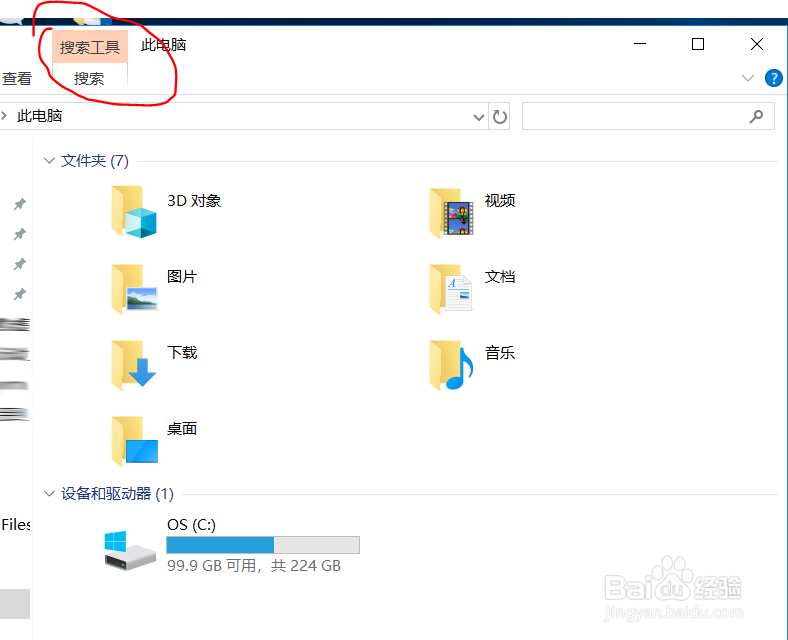
2、在搜索工具中,我们在如图的位置点击“类型”,选择“程序”,如图

3、选择完成后,我们会发现此时搜索框中有了一些蓝字,不用管他,直接在里面输入我们要搜索的程序名称,稍等片刻,我们会发现只有这里个搜索结果,相比基础方法更容易找到我们需要的程序啦。

声明:本网站引用、摘录或转载内容仅供网站访问者交流或参考,不代表本站立场,如存在版权或非法内容,请联系站长删除,联系邮箱:site.kefu@qq.com。
阅读量:33
阅读量:158
阅读量:160
阅读量:157
阅读量:192